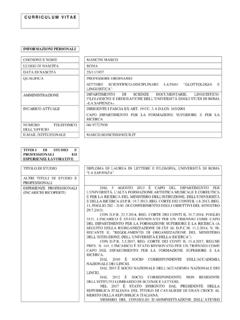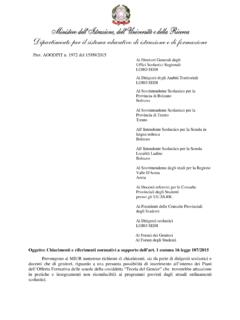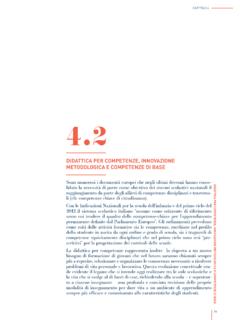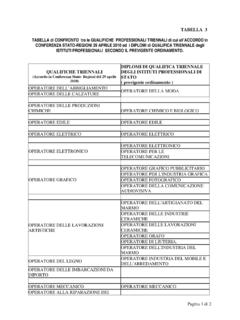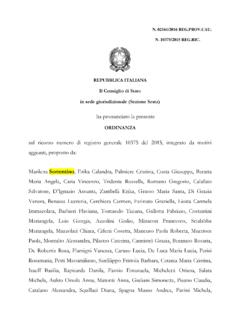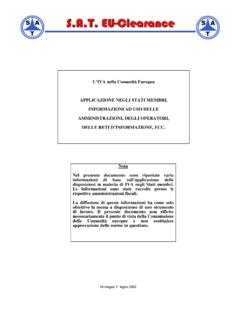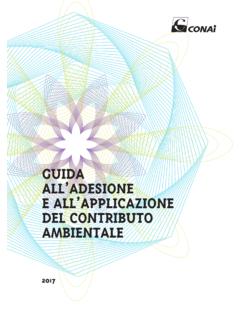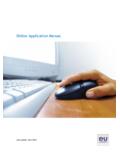Transcription of Introduzione - istruzione.it
1 1 2 Introduzione Insegnanti e alunni possono votare i 10 libri che vorrebbero leggere e trovare nelle biblioteche scolastiche. Ogni classe voter i suoi 10 libri preferiti e potr farlo dal 1 giugno al 1 dicembre 2016. Sulla homepage del sito del Miur ( ) troverete sulla sinistra il banner dedicato che vi porter all applicazione. I passi da seguire Per prima cosa dovete effettuare il login inserendo nell apposito campo il Codice di accesso ricevuto per email e poi cliccare sul pulsante ACCEDI. L applicazione propone una schermata con i dati della vostra scuola e l elenco, a sinistra, di tutti i plessi associati all istituzione scolastica principale. 3 Dovete selezionare il plesso di appartenenza: la selezione del plesso far s che i campi Plesso/Sezione staccata e Denominazione si compilino in automatico.
2 4 A questo punto dovete inserire la Classe (a scelta dal menu a tendina) e la Sezione. Entrambi i campi sono obbligatori. il momento di votare il primo libro: compilate i campi Titolo e Autore e poi cliccate sul pulsante SALVA. Il campo Titolo a compilazione automatica. Per evitare errori e risparmiare tempo baster digitare le prime tre lettere iniziali e subito l applicazione fornir un elenco di possibili titoli. Baster selezionare il titolo di interesse e in automatico si completer anche il campo Autore. NOTA BENE Un corposo numero di libri gi stato caricato a sistema. L autocompletamento del Titolo funzioner solo per i libri presenti nell elenco. Se il libro non fosse presente, potrete comunque inserirlo digitando per esteso e correttamente sia il Titolo sia l Autore.
3 Dopo aver cliccato il pulsante SALVA comparir un messaggio di conferma: 5 Se scegliete No, i dati non verranno salvati. Se scegliete S , il sistema confermer il salvataggio e inserir la scelta fatta nella tabella Lista libri preferiti . 6 Ottimo! Siete riusciti a inserire il vostro primo libro, ripetete le operazioni dall inizio per inserire le altre 9 preferenze. Come modificare la Lista libri preferiti Se i dati non fossero esatti, potrete modificarli anche in seguito, fino al 1 dicembre 2016 (data di chiusura delle votazioni), seguendo le indicazioni qui riportate. Nella colonna Azioni della tabella Lista libri preferiti ci sono due icone. Una consente di cancellare e l altra di modificare quanto inserito. Come monitorare l andamento del voto I due bottoni Report istituzione scolastica e Report consentono di scaricare in formato excel quanto inserito sia a livello di Istituzione scolastica sia a livello di Plesso/Sezione staccata per avere sempre la situazione aggiornata.
4